Овај пост ће показати следеће методе:
- Метод 1: Сазнајте која је верзија Орацле клијента инсталирана помоћу командне линије
- Метод 2: Сазнајте која је верзија Орацле клијента инсталирана помоћу ПоверСхелл-а
- Метод 3: Сазнајте која је верзија Орацле клијента инсталирана помоћу СКЛ Девелопер-а
Метод 1: Сазнајте која је верзија Орацле клијента инсталирана помоћу командне линије
Да бисте проверили инсталирану верзију Орацле Цлиент-а, отворите командну линију и откуцајте наредбу дату у наставку:
склплус -ИН
Излаз приказује „ 21.0.0.0.0 ” која је инсталирана верзија Орацле Цлиент-а док „ 21.3.0.0.0 ” је број верзије Орацле базе података:
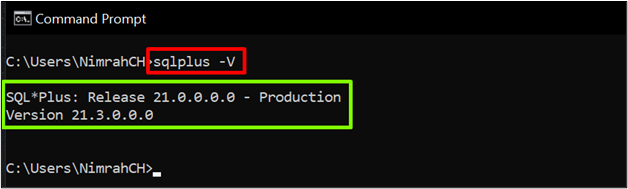
Метод 2: Сазнајте која је верзија Орацле клијента инсталирана помоћу ПоверСхелл-а
Користите овај метод да бисте сазнали све инсталиране верзије Орацле Цлиент-а у систему. Отворите ПоверСхелл и откуцајте дату команду:
гци Ц:\,Д:\ -рецурсе -филтер 'орацлиент*.длл' -ЕррорАцтион СилентлиЦонтинуе | % { $_ .Информације о верзији } | фт -Имовина ФилеВерсион, ФилеНаме -Аутоматска величина
Белешка : „*“ у команди значи „ СВЕ ”. Приказаће све инсталиране верзије Орацле Цлиент-а. Уверите се да сте укључили све „ Погони ” према вашем систему у команди попут „ Ц:\ ' и ' Д:\ ”.
Излаз приказује инсталирану верзију Орацле клијента у систему:

Метод 3: Сазнајте која је верзија Орацле клијента инсталирана помоћу СКЛ Девелопер-а
У СКЛ Девелопер-у, Орацле клијент је обавезан да се повеже са Орацле базом података. Дакле, корисник може пронаћи верзију\верзије Орацле клијента коју користи само СКЛ Девелопер.
Да бисте отворили СКЛ Девелопер, кликните на дугме Старт и потражите „ склдевелопер.еке “ и кликните на „ Отвори ” дугме:

Након отварања СКЛ Девелопер-а, да видимо два начина за проналажење инсталираних верзија Орацле Цлиент-а.
Коришћење СКЛ Девелопер ГУИ за проналажење инсталиране верзије
Након што отворите СКЛ Девелопер, идите у „ Извештаји ” прозор. Максимизирајте „ Извештаји речника података ” притиском на „ + ” икона:
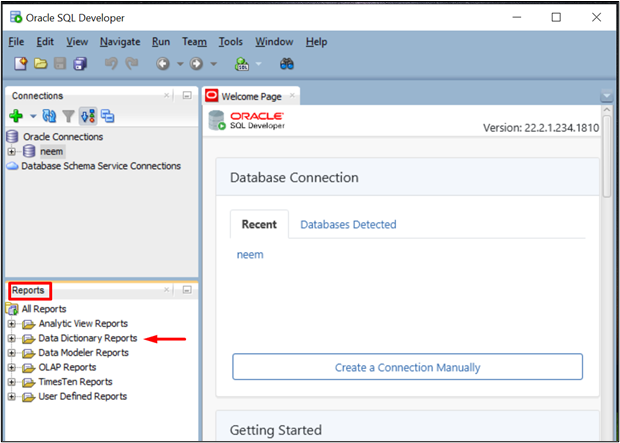
Следећи корак је максимизирање „ О вашој бази података ” кликом на „ + ” икона:

Двапут кликните на „ Верзија Банер ” да бисте га отворили:
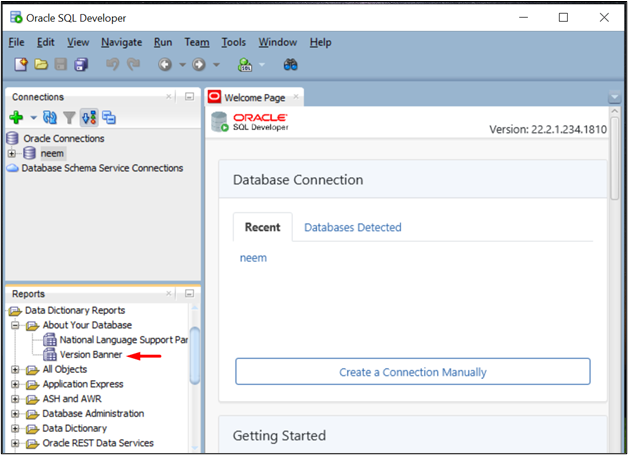
Отвориће се упит. Изаберите било коју већ креирану везу и кликните на „ У реду ” дугме:
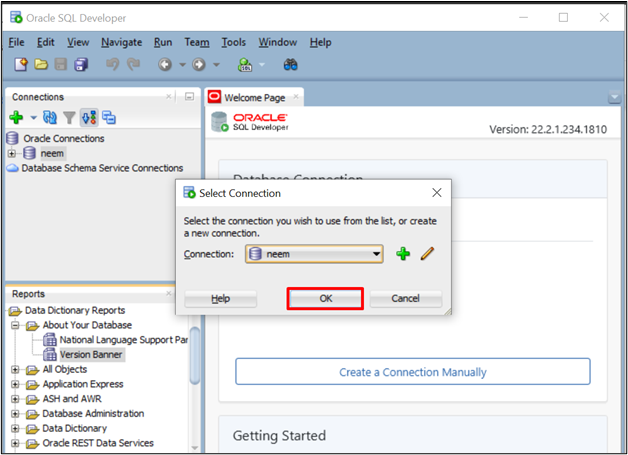
Унесите лозинку за везу и кликните на „ У реду ” дугме:
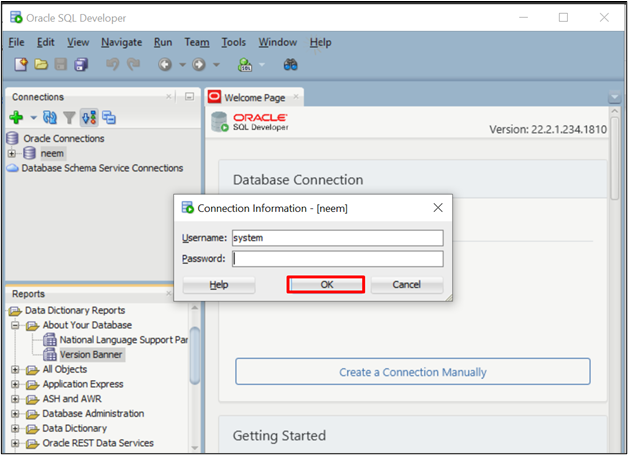
У новом прозору ће се приказати инсталирана верзија Орацле Цлиент-а:
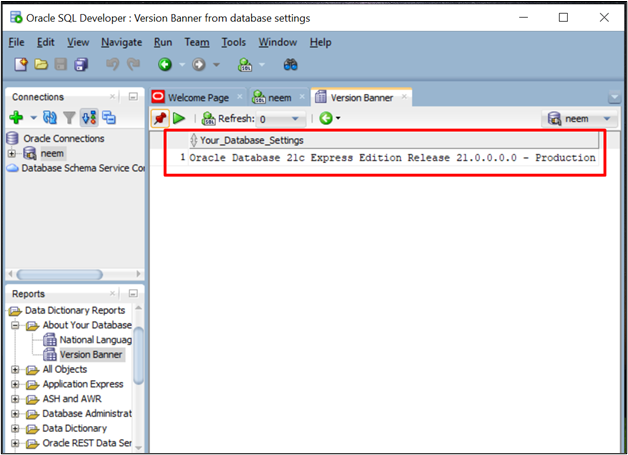
Хајде да проверимо још један начин да кроз упит пронађемо инсталирану верзију Орацле Цлиент-а коју користи СКЛ Девелопер.
Коришћење упита у СКЛ Девелопер-у за проналажење инсталиране верзије
На екрану добродошлице СКЛ Девелопера, двапут кликните на постојећу везу да бисте је отворили. Промпт ће се отворити, унесите лозинку за везу и кликните на „ У реду ” дугме.

Као резултат, отвориће се нова картица:

Откуцајте овај упит да бисте приказали све инсталиране верзије Орацле Цлиент-а:
СЕЛЕЦТДИСТИНЦТ
с.цлиент_версион
ИЗ
ин $сессион_цоннецт_инфо с
ГДЕ
с.сид = СИС_ЦОНТЕКСТ ( 'УСЕРЕНВ' , 'СИД' ) ;
Након што унесете упит, кликните на „ Извршити ” дугме:
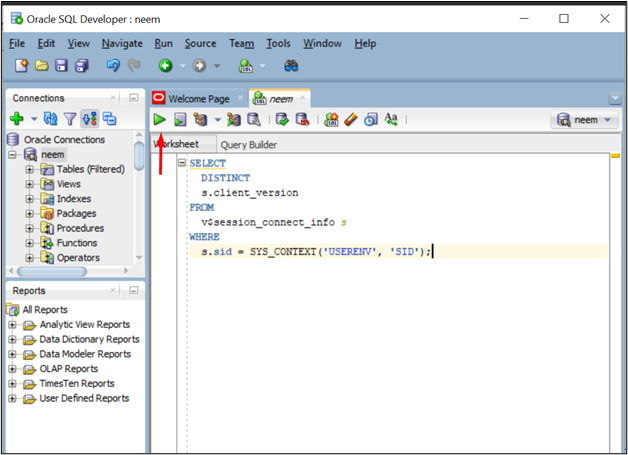
„ Куери Ресулт ” ће приказати верзију Орацле клијента за СКЛ Девелопер:
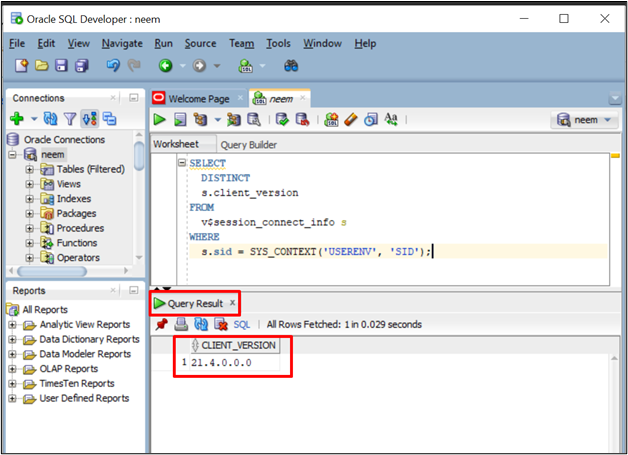
Успешно сте сазнали инсталиране верзије Орацле Цлиент-а на систему на различите начине.
Закључак
Да бисте сазнали која је верзија инсталирана на вашем систему, отворите „ Командна линија ” и откуцајте „ склплус -В ”. Корисник такође може да користи „ ПоверСхелл ” да бисте навели све инсталиране верзије Орацле Цлиент-а и „ СКЛ Девелопер ” да бисте навели верзије Орацле Цлиент-а које користи само СКЛ Девелопер. Овај пост је показао различите методе да сазнате која је верзија Орацле клијента инсталирана у вашем систему.